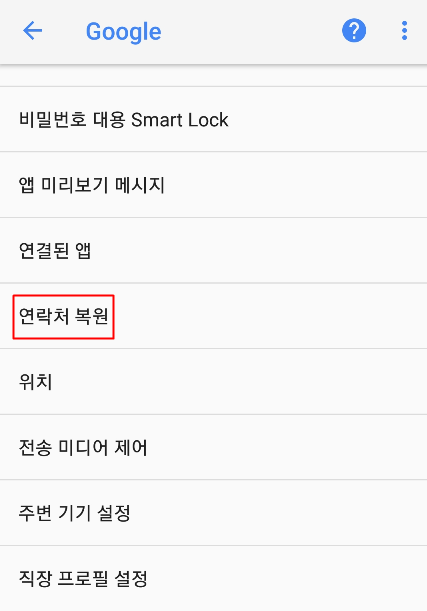핸드폰을 사용하면서 다양한 사람의 연락처를 저장해놓게 되는데요. 저장을 해놓은 연락처 목록이 문제가 생겨서 없어지는 경우를 대비하고 다시 복구를 하기위한 구글 주소록 동기화, 백업 방법을 알아보겠습니다.
스마트폰을 잃어버리거나 오류나 실수로 인해서 연락처가 모두 없어진다고 해도 미리 백업을 하게되면 연락처를 다시 복구할 수가 있고요. 그리고 동기화를 해놓게 되면 같은 구글 계정에서 핸드폰의 연락처를 불러올 수가 있습니다. 안드로이드 종류의 스마트폰이나 아이폰 모두 구글 주소록 동기화나 백업이 가능합니다.
구글 주소록 동기화 방법
먼저 스마트폰에서 구글 지메일 계정으로 주소록 동기화를 하는 방법을 알아보겠습니다. 스마트폰의 설정으로 들어가주신 이후에 클라우드 및 계정 항목을 선택해줍니다.
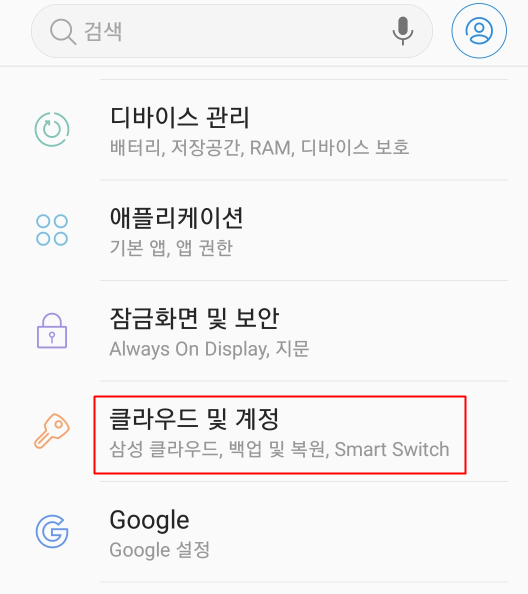
▼ 클라우드 및 계정에서 여러 메뉴가 나오면 계정을 선택해서 들어가주시고요.
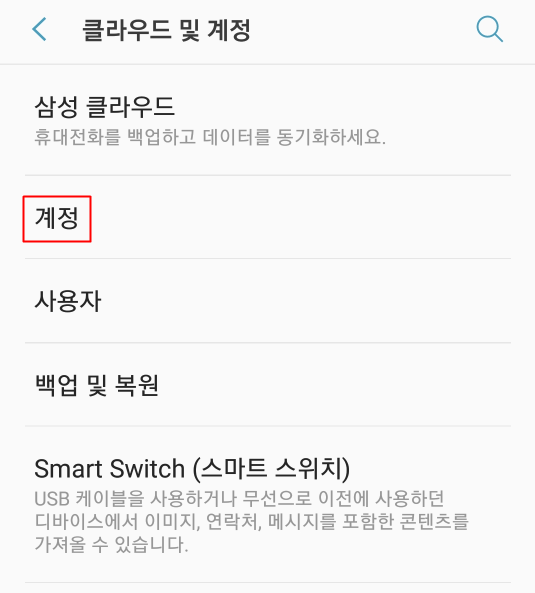
▼ 계정중에서 주소록을 동기화할 구글 gmail 계정에 들어가주시면 됩니다. 여러 구글 계정을 사용중 이라면 동기화 할 계정을 선택해줍니다.
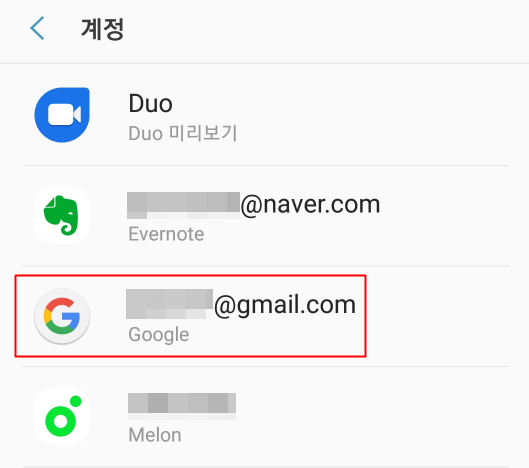
▼ 구글 계정 동기화에서 구글에서 사용하는 여러가지 기능을 동기화해볼 수가 있는데요. 그중에서 두번째로 보이는 연락처 동기화 항목을 활성화 시켜주면 됩니다.
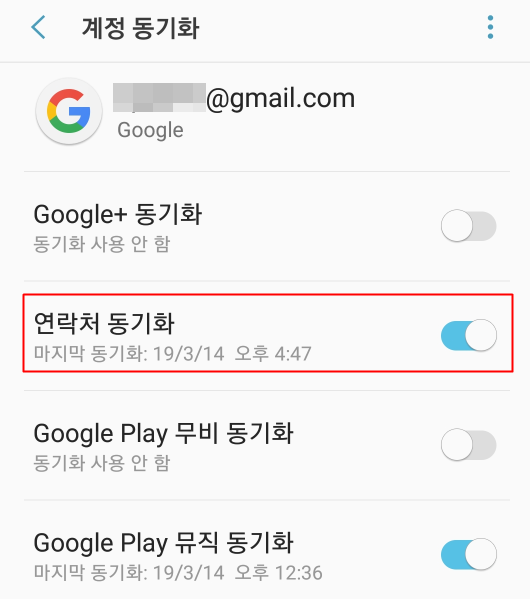
▼ 동기화를 바로 활성화 시키기 위해서는 우측 상단의 점3개 아이콘을 클릭하고 지금 동기화를 눌러주시면 바로 동기화가 완료됩니다.
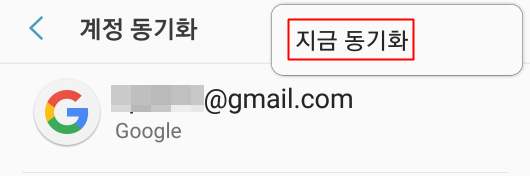
PC 구글 주소록 가져오기, 내보내기
PC의 구글 주소록 페이지에서 연락처를 관리해볼 수가 있습니다. 해당 페이지로 접속을 해주신 왼쪽 메뉴에 보이는 이후에 더보기를 클릭해주시고요. 가져오기나 내보내기를 해볼 수가 있습니다. 내보내기를 하면 연락처를 CSV나 vCard 파일로 저장이 가능합니다.
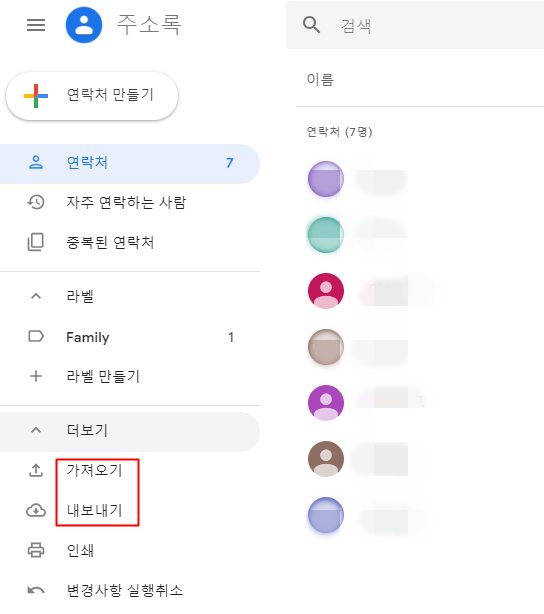
▼ 연락처 내보내기에 들어가서 3가지 종류로 내보내기가 가능한데요. Google CSV, Outlook CSV, vCard(iOS 연락처용)으로 저장이 가능합니다. 안드로이드 스마트폰이라면 첫번째의 Google CSV로 저장을 해주시면 됩니다.
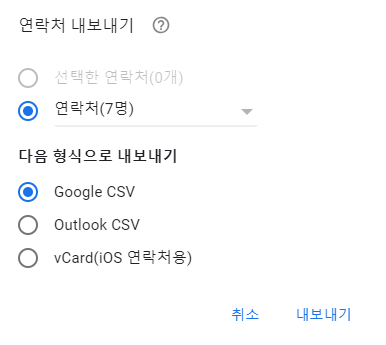
▼ 저장된 파일을 불러오려면 연락처 가져오기에 들어가서 저장한 CSV 파일을 선택해서 열어주시면 됩니다.
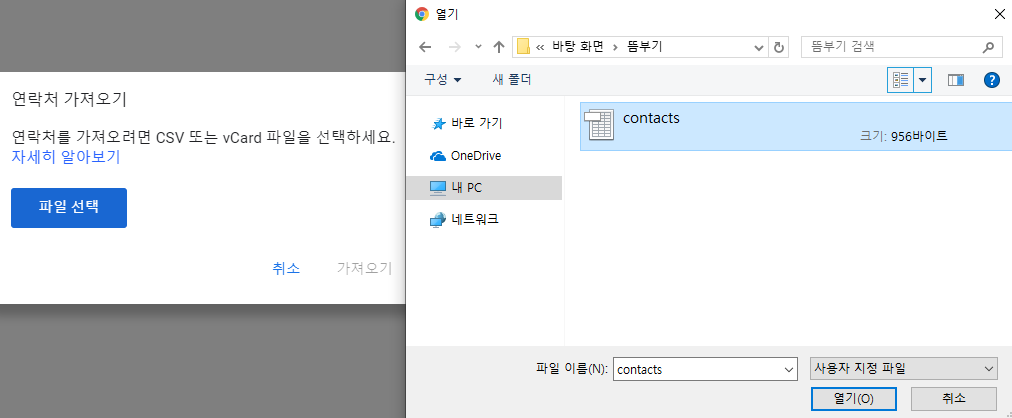
아이폰 iCloud 구글 연락처 가져오기
아이폰을 사용한다면 아이클라우드에 연락처를 저장해놓을 수가 있습니다. 먼저 위의 방법대로 구글 주소록 페이지에서 iOS 연락처용인 vCard로 내보내기를 해주시면 되고요.
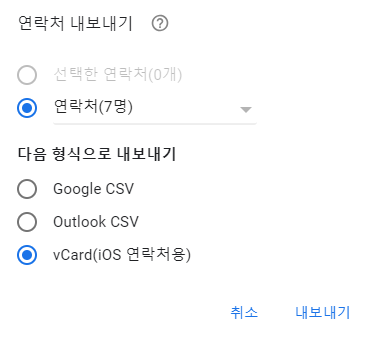
▼ 아이클라우드에 페이지에 접속을 해주시고요. 로그인을 해줍니다.
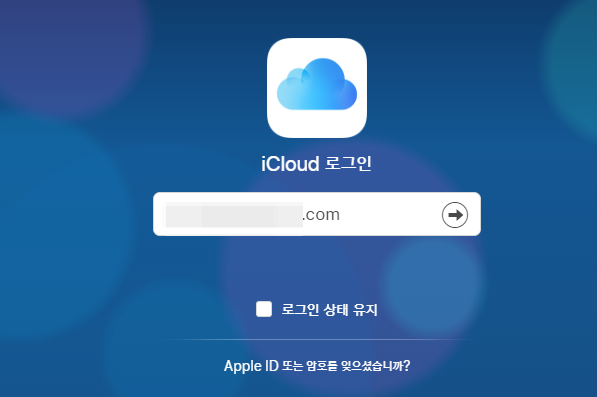
▼ 여러 메뉴중에서 연락처를 선택해서 들어가주시고요.
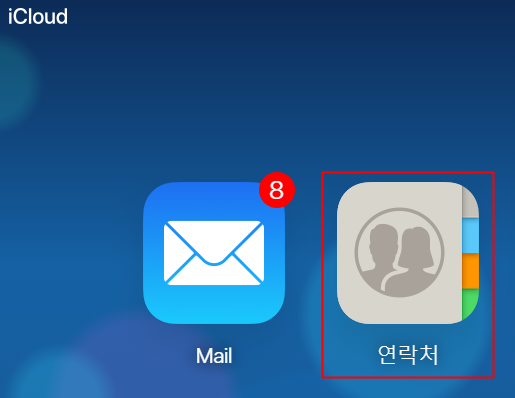
▼ 좌측 하단의 톱니바퀴를 클릭해서 vCard 가져오기를 선택해주시면 연락처를 불러올 수가 있습니다.
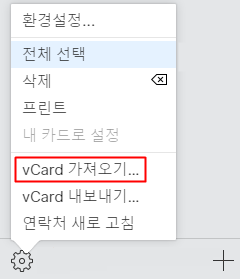
구글 주소록 백업 및 복원
동기화를 하는것 외에도 주소록을 pc나 다른 디바이스에 백업을 통해서 저장해놓을 수가 있습니다. 스마트폰을 분실하더라도 다시 복원이 가능합니다. 스마트폰의 설정에서 Google 메뉴를 선택해서 들어가주시고요.
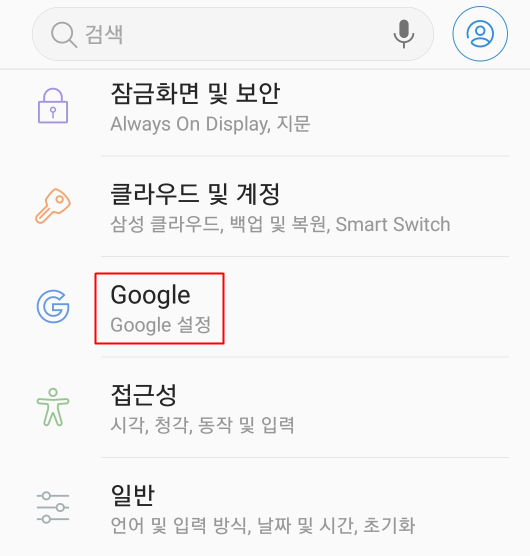
▼ Google의 기능을 관리할 수 있는 메뉴가 나오는데요. 백업을 선택해줍니다.
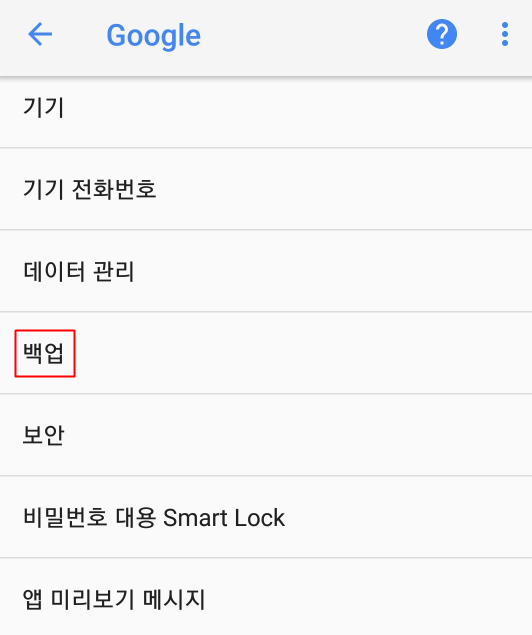
▼ 주소록 뿐만 아니라 앱 데이터나 통화기록, 기기 설정 등을 구글 드라이브에 백업을 해놓을 수가 있습니다. 지금 백업을 눌러주면 백업이 진행됩니다.
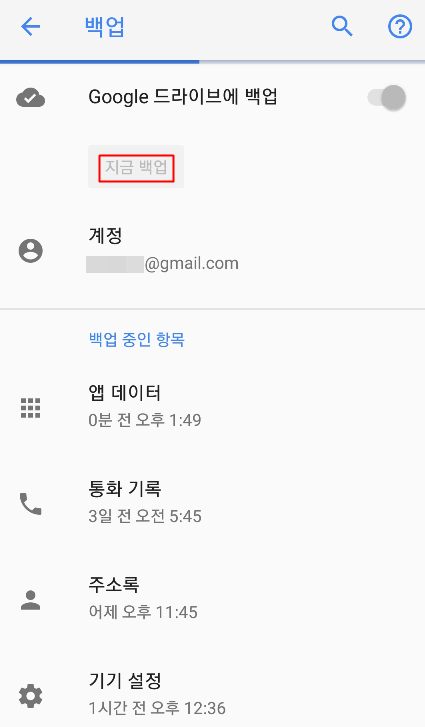
▼ 구글 드라이브에 백업해놓은 연락처를 불러오기 위해서는 설정의 Google 메뉴에서 보이는 연락처 복원 항목에 들어가고 백업해놓은 연락처를 선택해서 복원시키면 됩니다.